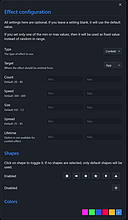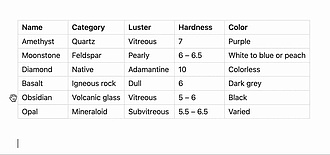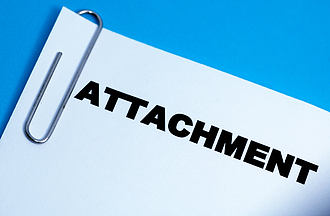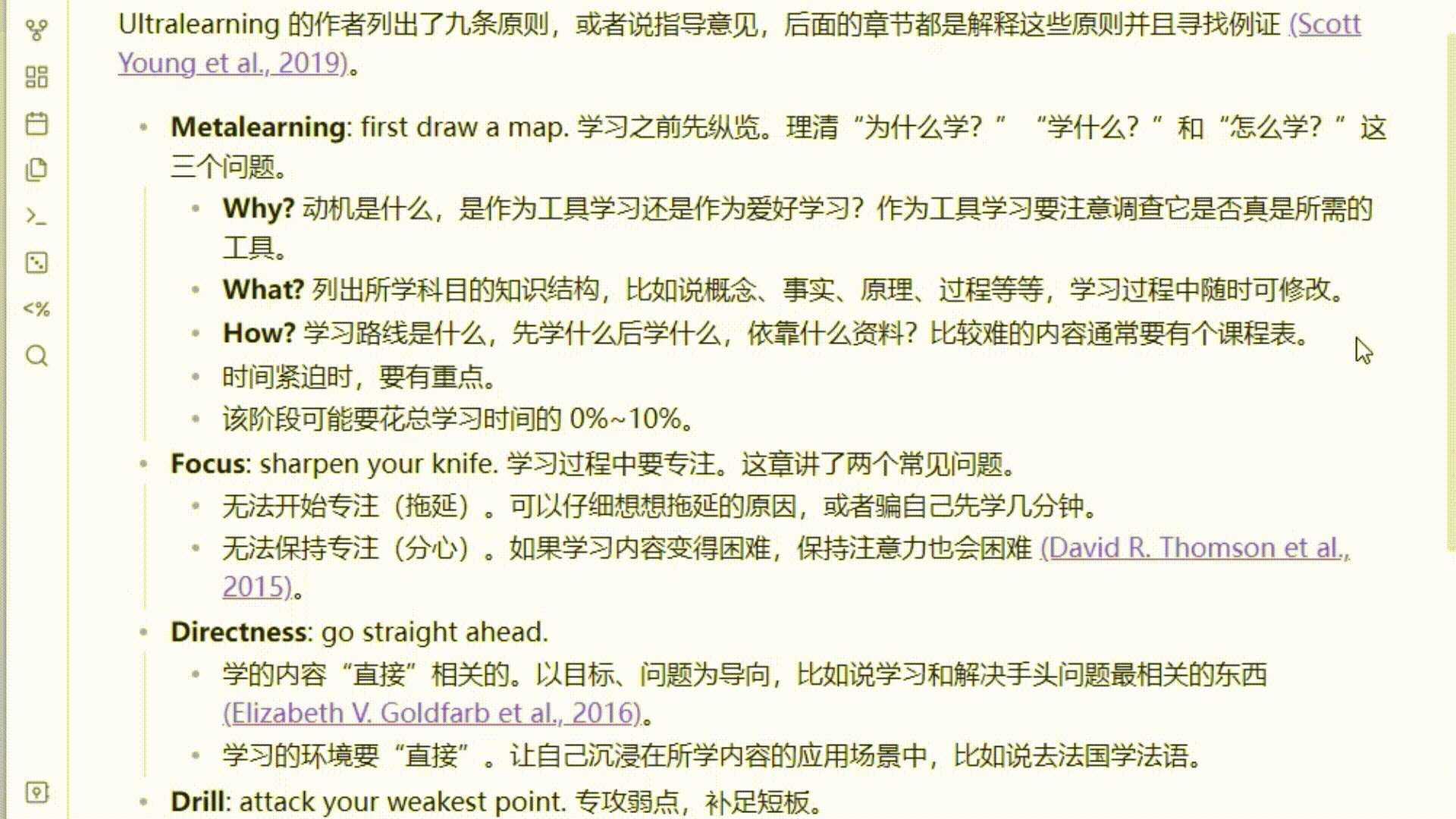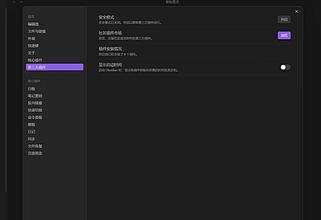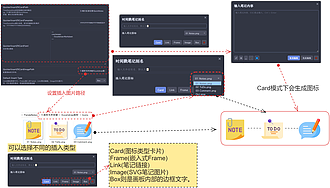Party 在你完成任务的时候来些喝彩
Party 在你完成任务的时候来些喝彩,Obsidian上的party.js实现。在您的笔记中创建五彩纸屑、火花,甚至自定义效果!
Obsidian 上的 party.js 实现。在您的笔记中创建五彩纸屑、火花,甚至自定义效果! - 完成任务,点击 checkbox 复选框时 - 支持 task 插件 - 支持 dataview 插件 - 支持 看板插件 - 通过 Tyep 和 Target 的组合,你组合出不同的效果 - 支持设置数量、速度、频率、展开等 - 你可以自己增加形状 - 也可以为每个形状定义颜色 image.png575 image.png675 dataviewjs const butto

OS
Pkmer
Obsidian1.5 迎来重大更新
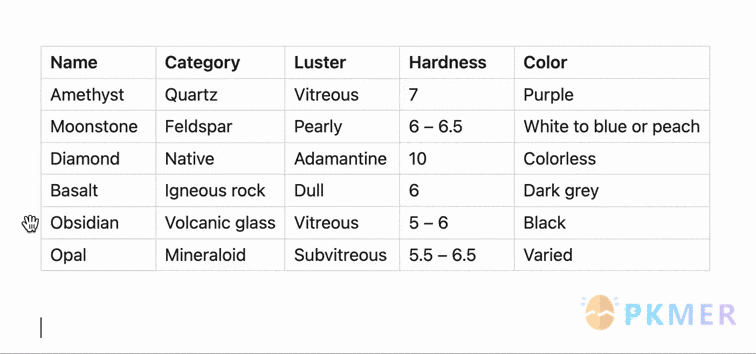 Markdown 表格的全新编辑器。现在创建、编辑、排序、重新排列、选择、复制和粘贴表格行和列更加简单。这些新的表格功能也可以通过上下文菜单,命令面板和快捷键访问。表格仍然保存为纯文本 Markdown 格式。 全局属性现在可以全局重命名。重命名将导致每个对应文件中的属性被修改,并且搜索不区分大小写。 
windilycloud
Pkmer
关于附件的思考
关于附件的思考
image.png Obsidian 中提供了附件这个功能,具体可以参考 管理附件 但是很多人会对这样的方式提出疑问,也是新手期必经的问题,所以经过长时间交流群中的观察,决定尝试写一篇这样的内容,来给需要的朋友。 笔记本身记录何种内容其实没有一定之规,可以是纯文本,也可以是你在某本书的批注(类似我们讲过的 Commonplace-book),正因为多种信息形式的内容,丰富了我们笔记中的表达内容和可以描述事物的复杂度,也为笔记增添了更佳的阅读性。 当然这里面也有习惯和认知理念区别,比如一派认为尽量记录纯文字,一派认为“一图胜千言”; 从

OS
Pkmer
附件:豆瓣读书导入模板
个人图书馆的简单构建-附件:豆瓣读书导入模板
text dataview TABLE file.inlinks, file.mtime FROM "{{title}}.md" 为了看关联文件而设置的 dataview,dataview 用多了可能会卡,这里在代码前方加了:text 文本(这会显示为【 text dataview】),自动生成的数据是普通的文本。 具体用时,直接删了 text 后,在 FROM "{{title}}.md" 中设置自己文件的位置即可。

余月鱼鸽
Pkmer
Dataview 社区实践经验
Dataview社区实践经验
不必为了用 Dataview 而 Dataview,而是当你有需求的时候,再来用 Dataview。考虑到前面的语法介绍可能有的地方写的不够清晰,故打算依据 GitHub 上比较出名的 Dataview 英文示例库撰写本文,以及社区更多作者,在这里分享 Dataview 实例。旨在你有需求时,可以找到类似的实例,亦或者是在学习 Dataview 的时候,遇到不懂的地方可以直接来找已有的使用示例,希望通过具体的实例可以让你对各个函数的理解更加深刻。 Dataview 实例包含了....个实例,又按照应用的查询类型,应用的函数以及用途对他们进行了分类

Huajin
Pkmer
如何在查询中创建自定义输出
Dataview 实战:如何在查询中创建自定义输出
我们可以借助字符串拼接来自定义输出结果,+ 为拼接符。实际上就是将字符串(文本)和元数据拼在一起,然后一起输出。 如果在输出中写到:"¥"+ 支出,你的结果前面都会加上一个 ¥。添加字符串片段的数量和位置没有限制。 比如我们可以列出所有库中的书,以及作者,并且在作者前面加个 from dataview LIST "from " + 作者 FROM type/books 再列出这些书的阅读进度 dataview LIST "from " + 作者 + " (阅读进度: " + 已读页数 + "/" + 总页数 + " 页)" FROM

Huajin
Pkmer
用表格和列表汇总罗列与当前文件有相同元数据的文件
Dataview 实战:列出与当前字段值相同的页面,例如,查找共享配料的食谱
假设文件中包含一个元数据 配方类型::素食,列出所有具有这个元数据的文件 dataview LIST FROM "10 Example Data/food" WHERE 配方类型 = this.配方类型 如果是多值属性,例如以食材做例子,文件中有 所需食材: [...] 的多值属性,想要列出和当前文件用了相同食材的其他文件 dataview TABLE 食材 as 共同食材 FROM "10 Example Data/food" WHERE 所需食材 FLATTEN 所需食材 as 食材 WHERE contains(this.所需食材,

Huajin
Pkmer
ZotLit:文献引用的流畅体验
ZotLit插件有灵活的模板,可以适应非常丰富的使用场景。
zotlitObsidian ZotLit 的 [@ 语法带来了如同原生 Obsidian 内链一样的体验。如果说 ZotLit 的 [@ 是手指的享受,那么 ZotLit 灵活的模板一定是眼睛的享受。 ZotLitauthoryearcitation ZotLitfootnotenumbercitation Obsidian ZotLit 插件使用模板来确定要导出的 Zotero 条目内容,模板使用 Eta 模板引擎 实现。 Eta 的语法和 Obsidian Templater 插件的模板语法很像,具体介绍可以参考 Z

alephpiece
Pkmer
新手安装 PKMer 插件常见问题指南
新手安装 PKMer 插件常见问题指南
- 我的 Obsidian 没有安装过插件,所以没有教程中第 6 步所说的文件夹图标,就无法直接点图标打开库的配置文件夹。 - 解决方法:手动找到自己的库。 image003 - 找到库之后,obsidian 文件夹里没有 plugins 文件夹。 - 解决办法:需要在 Obsidian 库文件夹里找到文件夹 .obsidian,并在这个文件夹里新建一个 plugins 文件夹。 我踩的坑:直接把 plugins 文件夹建在这个我自己建的总的 Obsidian 里,应该是先找到.obsidian 文件夹,再把 plug

小乖爱淋雨
Pkmer
Tab Switcher 快速切换 Obsidian 页面
Tab Switcher 快速切换 Obsidian 页面。使用 Ctrl + Tab 按最近使用的顺序切换选项卡,就像在浏览器中一样。
该插件可以让您完全无需鼠标即可控制 Obsidian 来切换页面 (tab) Obsidian 插件:Tab Switcher 快速切换 Obsidian 页面 按选项卡的顺序从左到右导航。 与之相关类似的插件有:Vertical-Tabs-View

熊猫别熬夜
Pkmer
自定义 Excalidraw 脚本 - 快速插入时间戳笔记
快速添加时间戳的笔记到Excalidraw画板中
自定义 Excalidraw 脚本 - 快速插入时间戳笔记 自定义 Excalidraw 脚本 - 快速插入时间戳笔记 2023-11-10自定义Excalidraw脚本-快速插入时间戳笔记IMG-3 自定义 Excalidraw 脚本 - 快速插入时间戳笔记 配置好路径后,可以设置笔记名 输入框中添加笔记别名为 20231110153740别名.md,不输入则为:20231110153740.md 自定义 Excalidraw 脚本 - 快速插入时间戳笔记 Card(图标类型卡片)、Frame(嵌入式 Frame

熊猫别熬夜
Pkmer
Double Click Tab 双击标签标题时修改默认行为
双击标签标题时修改默认行为的插件,比如关闭标签。
让 Obsidian 的标签页管理行为,和浏览器更接近,通过双击可以快速关闭标签。 用于修改双击标签页标题时的默认行为,比如关闭标签页。 您可以在插件设置中设置默认行为。 - Shift + 双击 = 在新窗口中打开文件。 - Ctrl + 双击 = 在新窗格中垂直打开文件。 - Alt + 双击 = 在新窗格中水平打开文件。 - 如果您没有按住任何键,则会关闭标签。

OS
Pkmer